window更新文件怎么删除 删除windows更新文件的步骤
更新时间:2023-09-20 11:14:06作者:qiaoyun
当我们在windows系统中进行更新的时候,都会下载更新文件进行更新,这些会被默认保存在电脑中,时间久了占用内存,如果更新完之后这些文件已经没用了,可以将其删除,那么window更新文件怎么删除呢?带着此问题,本文给大家介绍一下删除windows更新文件的步骤。
方法如下:
1、选择设置
点击桌面左下角菜单栏,找到设置,打开设置。
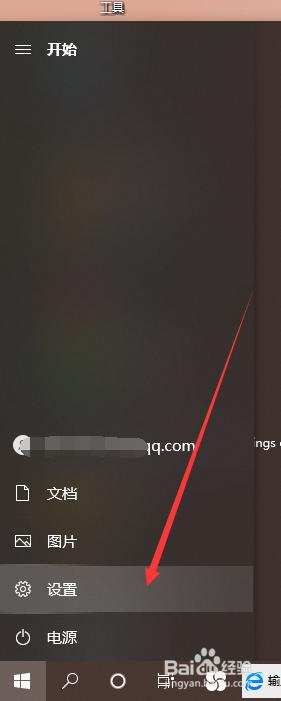
2、选择更新和安全
在设置界面找到更新和安全,打开更新和安全。
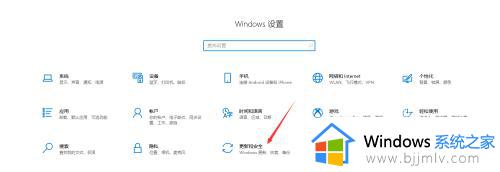
3、选择查看更新历史记录
进入更新和安全,在Windows更新下找到查看更新历史记录,点击查看更新历史记录。
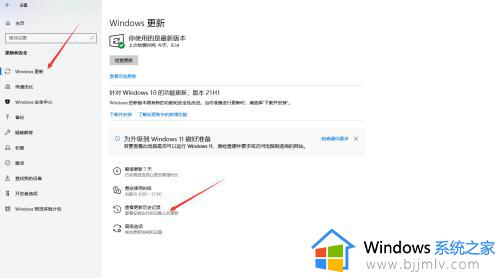
4、选择卸载更新
进入查看更新历史记录,选择卸载更新。
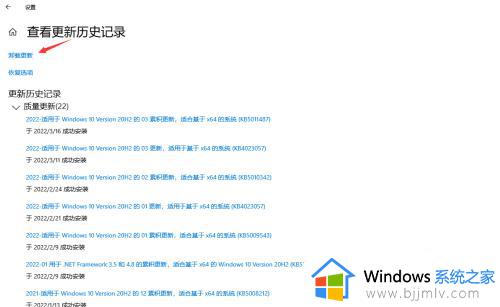
5、选择卸载
进去卸载更新,找到想要删除的windows自动更新的文件,点击鼠标右键,选择卸载。

关于windows更新文件的详细删除方法就给大家讲解到这里了,有遇到一样情况的用户们可以参考上述方法步骤来进行删除即可。
window更新文件怎么删除 删除windows更新文件的步骤相关教程
- 怎样删除windows更新文件 window的更新文件怎么删除
- windows下载的更新怎么删除 如何删除windows下载的更新文件
- windows删除更新的步骤 windows如何删除更新
- windows恢复删除的文件怎么恢复 window如何恢复删除文件
- windows更新清理能删除吗 windows更新清理在哪个文件夹
- windowsold备份的文件可以删除吗 删除windows.old文件的步骤
- windows文件删除不了怎么办 window文件无法删除怎么解决
- cmd删除文件命令是什么 cmd命令删除文件夹的步骤
- cmd 删除文件的步骤 cmd如何用命令删除文件夹
- c盘系统更新缓存怎么删除 如何清理c盘系统更新文件
- 惠普新电脑只有c盘没有d盘怎么办 惠普电脑只有一个C盘,如何分D盘
- 惠普电脑无法启动windows怎么办?惠普电脑无法启动系统如何 处理
- host在哪个文件夹里面 电脑hosts文件夹位置介绍
- word目录怎么生成 word目录自动生成步骤
- 惠普键盘win键怎么解锁 惠普键盘win键锁了按什么解锁
- 火绒驱动版本不匹配重启没用怎么办 火绒驱动版本不匹配重启依旧不匹配如何处理
电脑教程推荐
win10系统推荐